メッセージをコピーする(新しいパソコンでの操作) <Indexに戻る>
まず、新しいパソコンを起動し、Outlook Expressのメッセージ保存フォルダのアドレスをコピーします。操作方法は前の解説を参考にしてください。
次に、エクスプローラを起動し、コピーしたアドレスをアドレス欄に貼り付けます。
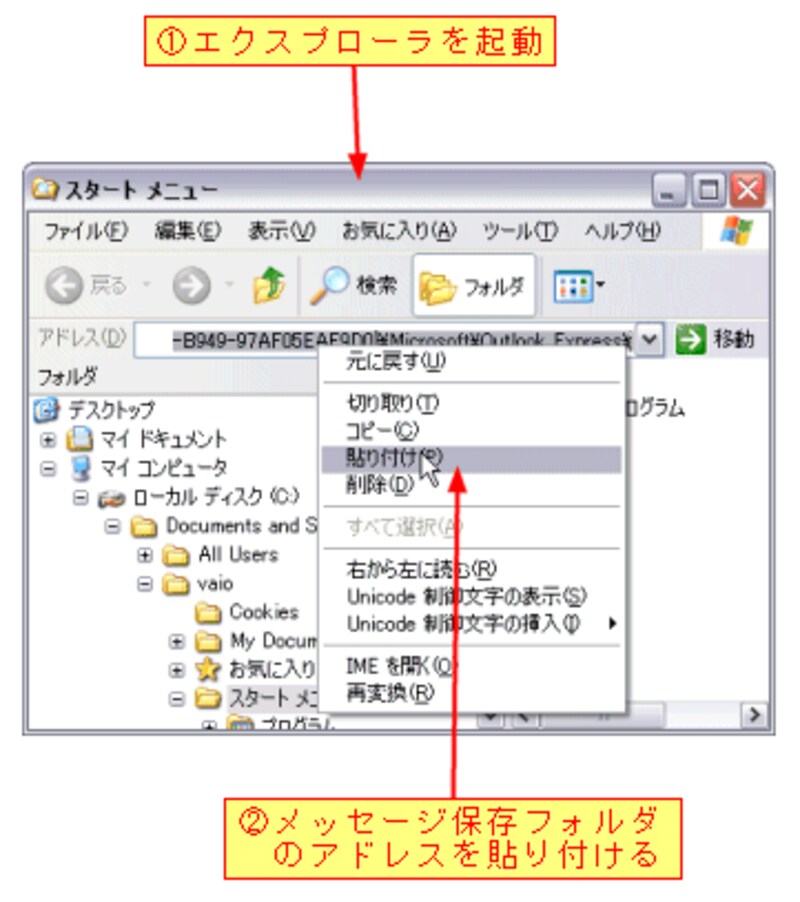
すでにあるファイルは念のため、バックアップしておきます。そして、先ほどバックアップした[backup
message]フォルダの内容を、ここに保存します。
通常、メッセージのバックアップは容量が大きくなりますので、LAN経由あるいはCD-R/RWなどの大容量メディアを介してコピーすると良いでしょう。
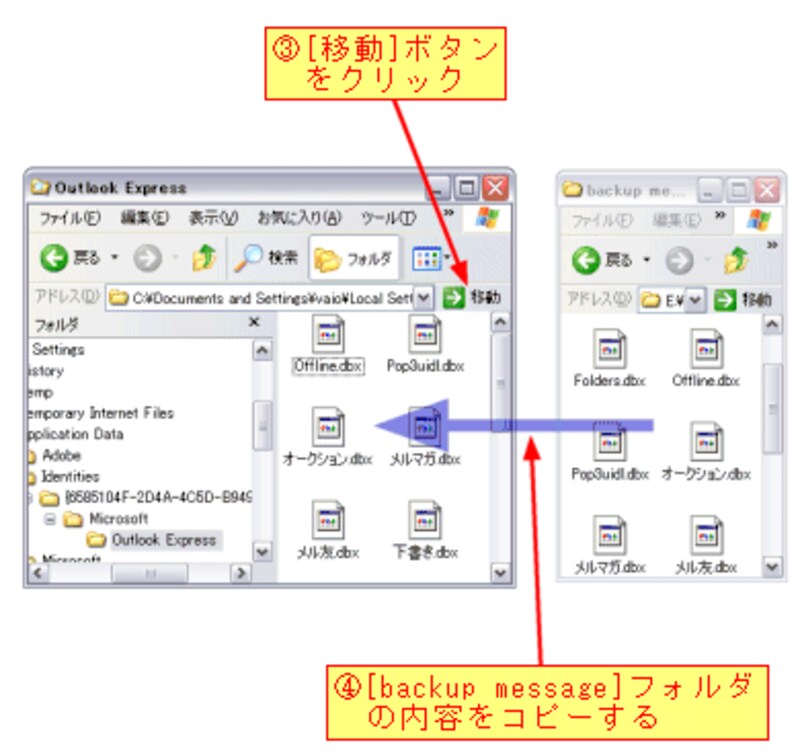
これで、古いパソコンから新しいパソコンへメッセージが移動しました。さっそく、Outlook Expressを起動してみましょう。メッセージの「お引っ越し」が完了しているのが分かります。
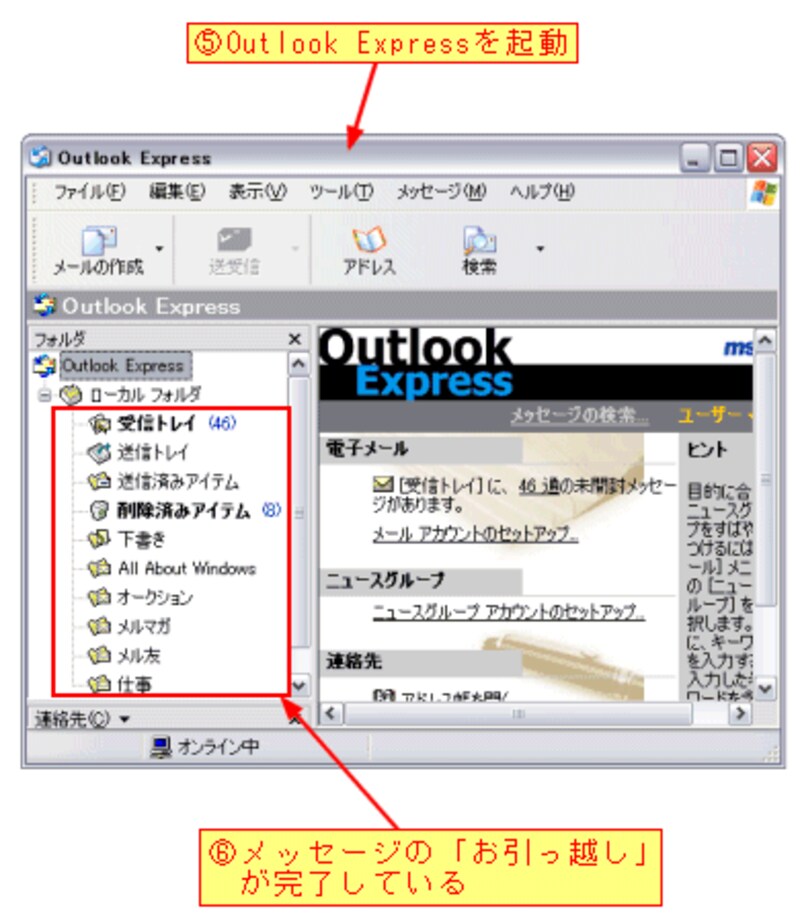
ただし、メールを振り分けるルールの「お引っ越し」はできませんので、ルールを設定していた方はもう一度設定してください。
●参考 ガイド記事
大好評!
「Windows の使い方」メールマガジン(無料)






